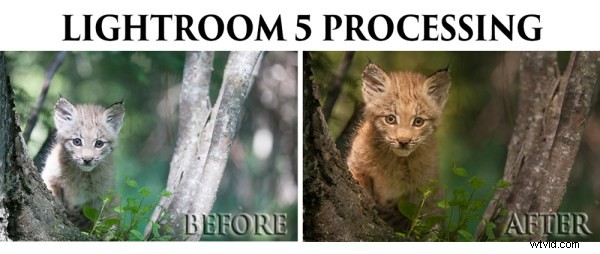
Ovviamente, mi piace sempre ottenere la foto il più perfetta possibile, direttamente nella fotocamera. Ma a volte la situazione semplicemente non consente di apportare molti aggiustamenti prima che l'opportunità venga persa. L'immagine di oggi di un gattino canadese Lynx era una di quelle situazioni.
Il gattino era in una foresta in una luminosa giornata di sole con una luce screziata, una luce praticamente da incubo. Il flash di riempimento avrebbe aiutato, ma sono riluttante a usare il flash di riempimento con la maggior parte delle creature di mammiferi perché il flash mostrerà spesso peli che i nostri occhi normalmente non vedono, conferendo così un aspetto artificiale alla creatura. Quindi, invece, ho tentato di esporre per i momenti salienti, fidandomi e sperando che i miei file RAW (successivamente convertiti nel formato DNG di Adobe) avrebbero aiutato a salvare la giornata in cui mi sono dedicato all'elaborazione dell'immagine. Oggi è quel giorno.
Elaborazione di un'immagine in Lightroom 5
Ecco quindi un video tutorial sull'utilizzo delle funzionalità di Lightroom 5 per modificare una foto che inizialmente era simile a questa. . .

Prima dell'elaborazione di Lightroom
. . . in una foto simile a questa!

Dopo l'elaborazione in Lightroom 5 – Ritaglio orizzontale
O anche questo. . .

Dopo l'elaborazione di Lightroom – Ritaglio verticale
Per fare ciò utilizzeremo lo strumento Ritaglia, il pannello di regolazione di base, il pennello di regolazione, il filtro radiale, il pannello dei dettagli (affilatura) e la funzione di copia virtuale.
Scatteremo la foto del gattino canadese Lynx che è iniziato in modo piuttosto blando e dimenticabile, e finirà con un ritratto intimo e bello di un bellissimo gatto. Il video ti costerà circa 30 minuti della tua vita per guardarlo dall'inizio alla fine, ma quando avrai finito avrai un'idea eccellente su come utilizzare questi strumenti incorporati in Lightroom per trasformare (o salvare) alcune delle tue immagini tutt'altro che stellari.
Goditi questo video sull'elaborazione di un'immagine in Lightroom 5
Per ulteriori suggerimenti su Lightroom, prova questi articoli:
- 3 usi dello strumento filtro radiale in Lightroom 5
- Suggerimenti per Lightroom 5:gemme nascoste
- Suggerimenti di Lightroom per il modulo di sviluppo:il tasto alternativo magico
- Confronto delle immagini con la vista sondaggio di Lightroom 5
